笔记本电脑连接内置声卡音箱的正确设置
摘要:1、将音箱连接到笔记本的USB接口,等待电脑识别,一般情况下,电脑会自动将声卡切换为这个USB声卡,假如没有切换需要重启音箱,仍然没用的话再...
1、将音箱连接到笔记本的USB接口,等待电脑识别,一般情况下,电脑会自动将声卡切换为这个USB声卡,假如没有切换需要重启音箱,仍然没用的话再跳到一下步骤;
2、点击右下角任务栏的声音图标,可以看到有两个声音显示,正常情况下应该只有一个;

3、打开开始控制面板声音,右击USB声卡,选择设置为默认设备和设置为默认通信设备

4、设置完成后,可以看到USB声卡上会显示绿色的对勾图标,点击鼠标右键,选择测试,检查音箱是否有声音,如果有点击下面的确定即可,如果失败请检查线路连接和设置是否正确;
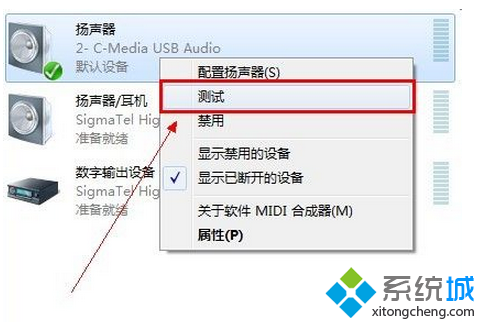
5、再点击任务栏的声音图标,就只会显示一个声音控制了。

当我们不想使用外接USB音箱时,只需要将音箱从笔记本的USB接口移除,系统就会自动从音箱的内置声卡切换到电脑自带的声卡。下次连接USB音箱时如果无法正常使用,再参照上面的方法进行解决。
【笔记本电脑连接内置声卡音箱的正确设置】相关文章:
上一篇:
电脑不断重启怎么办
